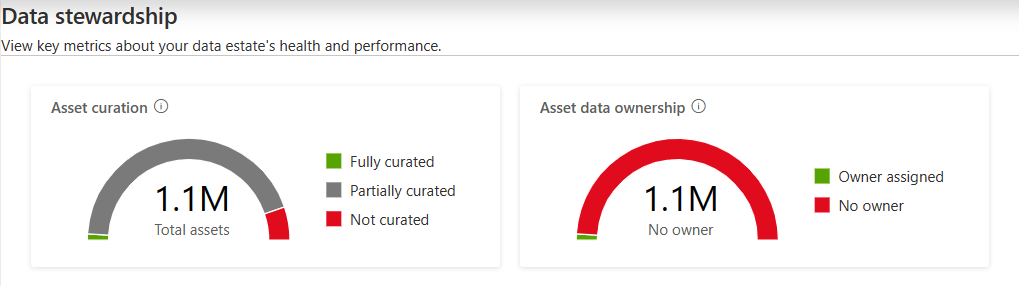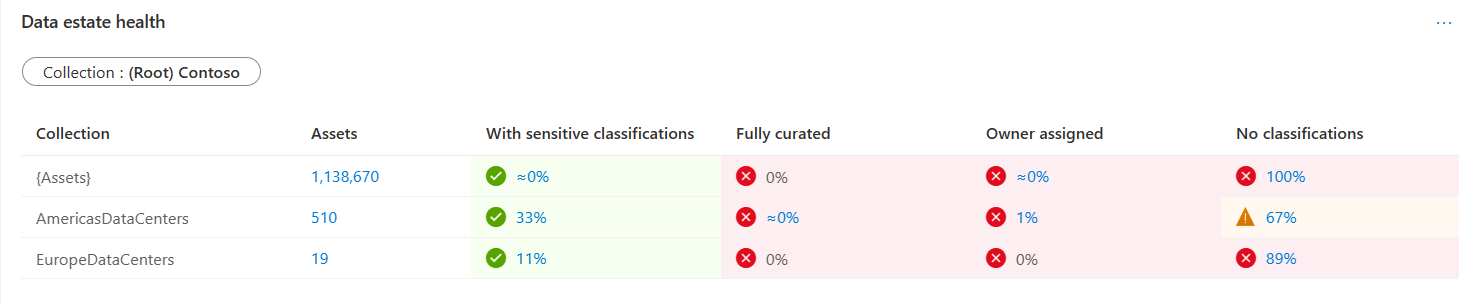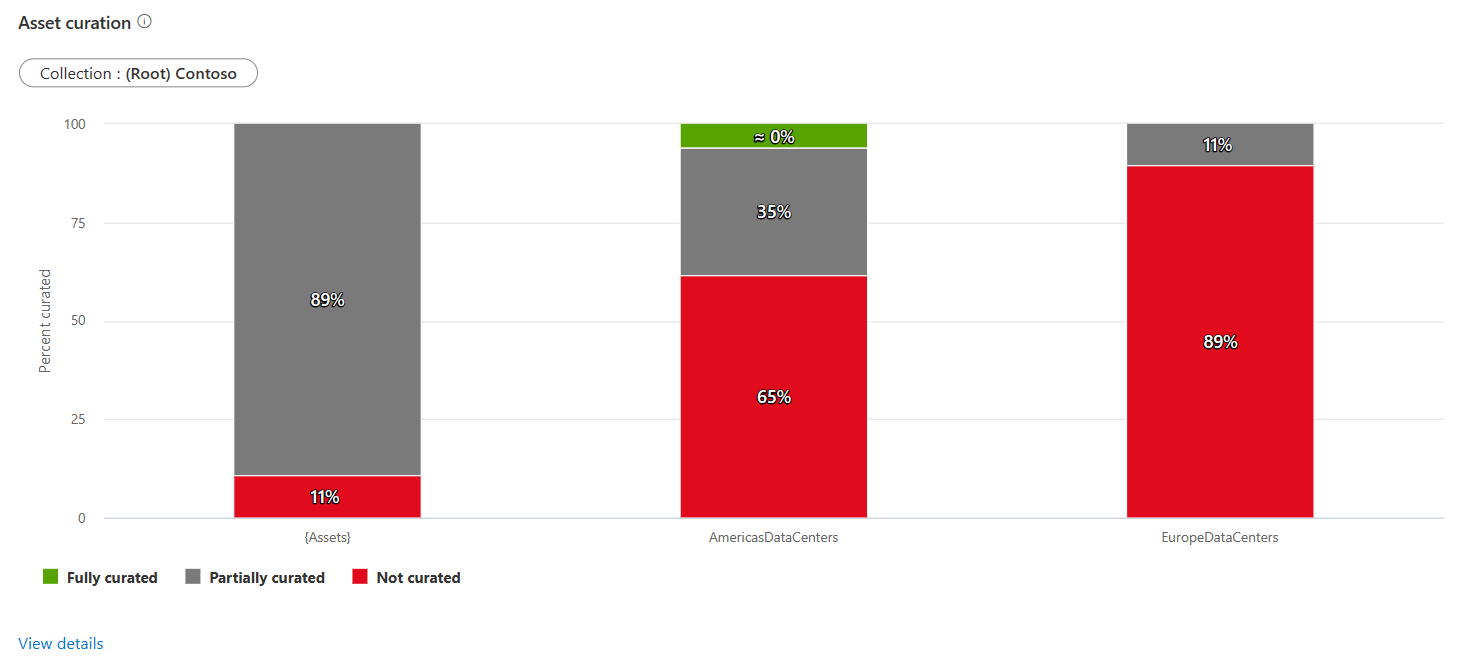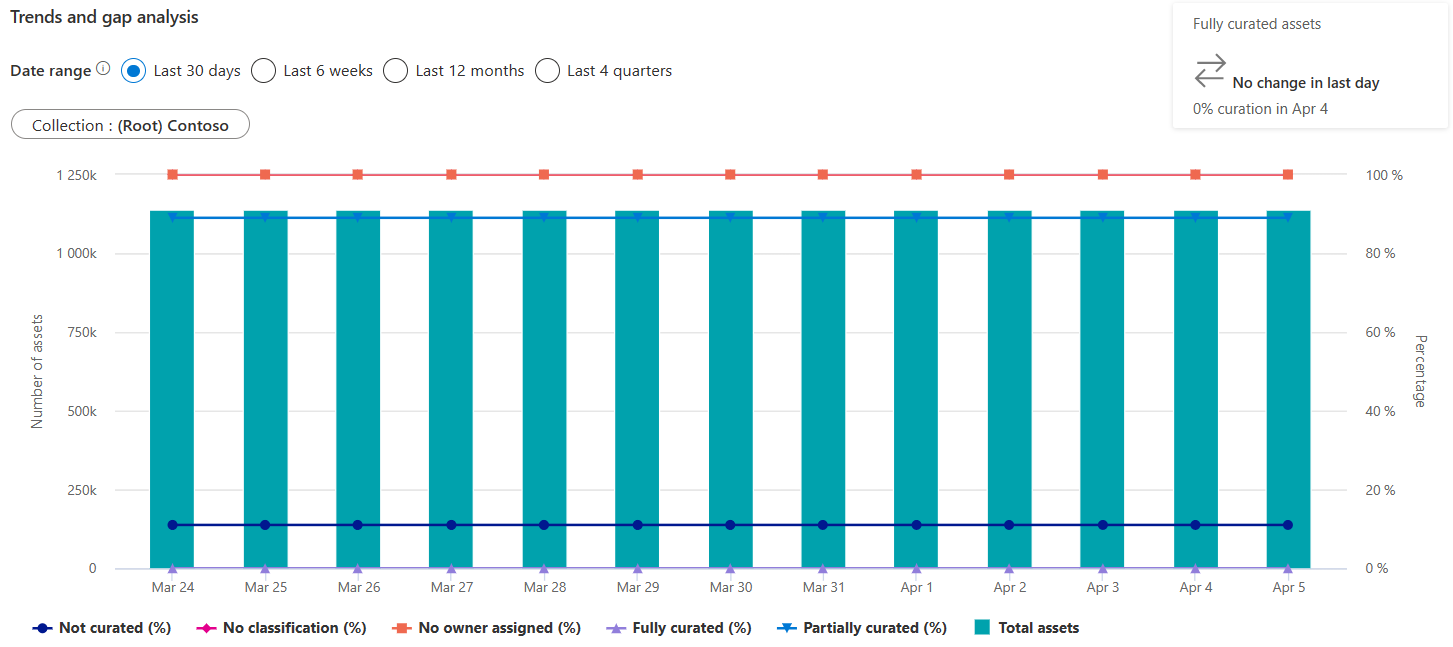Obtenir des insights sur la gestion des données à partir de Microsoft Purview
Comme décrit dans les concepts d’insights, le rapport de gestion des données fait partie de la section « Intégrité » de l’application Data Estate Insights. Ce rapport offre une expérience de guichet unique pour les utilisateurs axés sur les données, la gouvernance et la qualité, comme les responsables des données et les gestionnaires de données, afin d’obtenir des insights exploitables sur les principales lacunes de leur patrimoine de données.
Dans ce guide, vous allez apprendre à :
- Naviguez et affichez le rapport de gestion des données à partir de votre compte Microsoft Purview.
- Descendre dans la hiérarchie pour obtenir plus de détails sur le nombre de ressources.
Configuration requise
Avant de commencer à utiliser Aperçu d’infrastructure de données Microsoft Purview, vérifiez que vous avez effectué les étapes suivantes :
- Configurez une ressource de stockage et avez rempli le compte avec des données.
- Configurez et effectuez une analyse de votre source de stockage. Pour plus d’informations sur la création et la réalisation d’une analyse, consultez l’article Gérer les sources de données dans Microsoft Purview.
- Autorisations en fonction de votre expérience actuelle :
- Si vous utilisez le catalogue Microsoft Purview classique, vous avez besoin du rôle conservateur de données ou du rôle de lecteur d’insights.
- Si vous utilisez la nouvelle Catalogue unifié Microsoft Purview, vous avez besoin d’autorisations de lecteur d’intégrité des données.
Comprendre votre patrimoine de données et l’intégrité de votre catalogue dans Data Estate Insights
Dans Aperçu d’infrastructure de données Microsoft Purview, vous pouvez obtenir une vue d’ensemble de toutes les ressources inventoriés dans data map, ainsi que des lacunes clés qui peuvent être comblées par les parties prenantes de la gouvernance, pour une meilleure gouvernance du patrimoine de données.
Ouvrez le portail Microsoft Purview.
Si vous utilisez le portail Microsoft Purview classique, sélectionnez l’élément de menu Data estate Insights
 . Si vous utilisez le nouveau portail Microsoft Purview, ouvrez Catalogue unifié, sélectionnez la liste déroulante Gestion de l’intégrité, puis sélectionnez Rapports.
. Si vous utilisez le nouveau portail Microsoft Purview, ouvrez Catalogue unifié, sélectionnez la liste déroulante Gestion de l’intégrité, puis sélectionnez Rapports.Sélectionnez Gestion des données.
Afficher le tableau de bord de gestion des données
Le tableau de bord est conçu spécialement pour les utilisateurs axés sur la gouvernance et la qualité, comme les gestionnaires de données et les responsables des données, afin de comprendre la gestion de l’intégrité de leurs organization. Le tableau de bord montre les indicateurs de performance clés de haut niveau qui doivent réduire les risques de gouvernance :
Conservation des ressources : toutes les ressources de données sont classées en trois compartiments : « Entièrement organisé », « Partiellement organisé » et « Non organisé », en fonction de certains attributs des ressources présentes. Une ressource est « Entièrement organisée » si elle a au moins une balise de classification, un propriétaire de données attribué et une description. Si l’un de ces attributs est manquant, mais pas tous, la ressource est classée comme « Partiellement organisée » et, si tous les attributs sont manquants, il s’agit de « Non organisé ».
Propriété des données de ressource : les ressources dont l’attribut owner est vide dans l’onglet « Contacts » sont classées comme « Aucun propriétaire », sinon elles sont classées comme « Propriétaire affecté ».
Gestion de l’intégrité
La gestion de l’intégrité est une vue de carte de performance qui permet aux utilisateurs axés sur la gestion et la gouvernance, comme les responsables des données, de comprendre les métriques de gouvernance critiques qui peuvent être examinées par hiérarchie de regroupement.
Vous pouvez afficher les métriques suivantes :
- Ressources : nombre de ressources par exploration vers le bas de la collection
- Avec classifications sensibles : nombre de ressources avec n’importe quelle classification système appliquée
- Ressources entièrement organisées : nombre de ressources qui ont un propriétaire de données, au moins une classification et une description.
- Propriétaire affecté : nombre de ressources avec le propriétaire des données affecté sur eux
- Aucune classification : nombre de ressources sans étiquette de classification
- Obsolète : pourcentage de ressources qui n’ont pas été mises à jour depuis plus de 365 jours.
- Nouveau : nombre de nouvelles ressources envoyées (push) dans le data map au cours des 30 derniers jours
- Mise à jour : nombre de ressources mises à jour dans data map au cours des 30 derniers jours
- Supprimé : nombre de ressources supprimées de la carte de données au cours des 30 derniers jours
Vous pouvez également explorer par chemins d’accès de collection. Lorsque vous pointez sur chaque nom de colonne, il fournit une description de la colonne, fournit des plages de pourcentage recommandées et vous permet d’accéder au graphique détaillé pour une exploration plus approfondie.
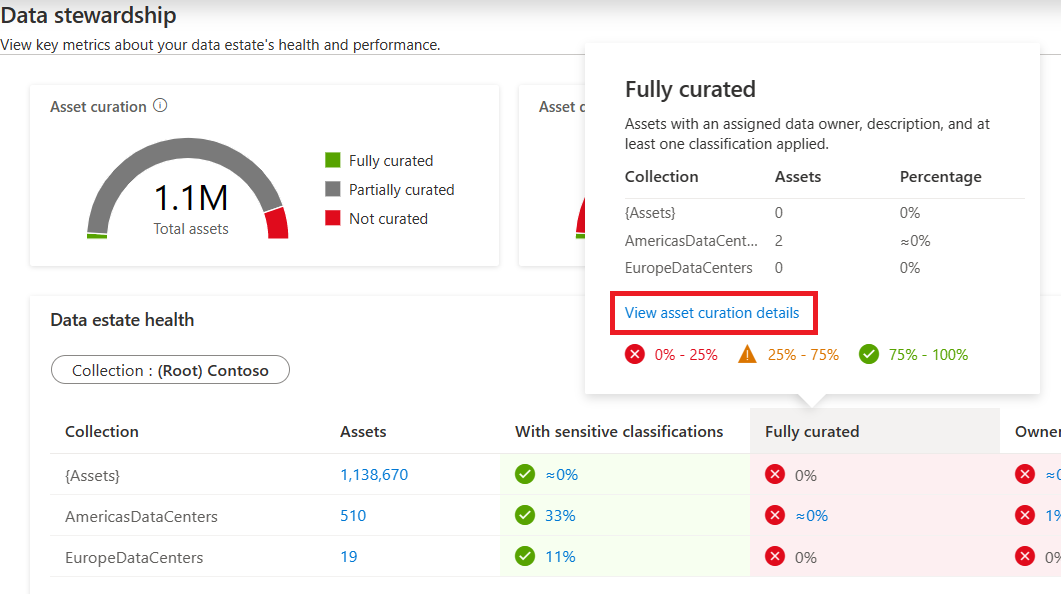
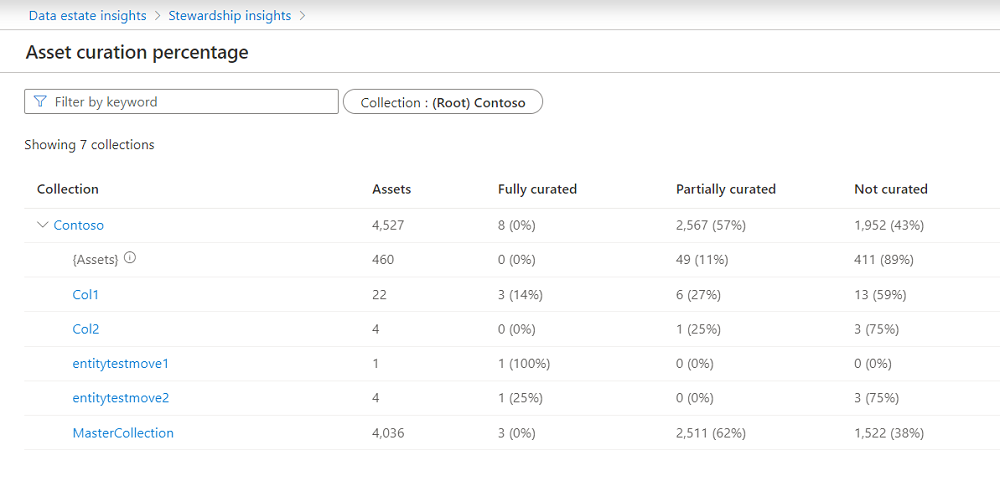
Curation des ressources
Toutes les ressources de données sont classées en trois compartiments : Entièrement organisé, Partiellement organisé et Non organisé, selon que certains attributs ont été ou non attribués aux ressources.
Une ressource est entièrement organisée si elle a au moins une balise de classification, un propriétaire de données affecté et une description.
Si l’un de ces attributs est manquant, mais pas tous, la ressource est classée comme partiellement organisée. Si tous les éléments sont manquants, ils sont répertoriés comme Non organisé.
Vous pouvez explorer par hiérarchie de collection.
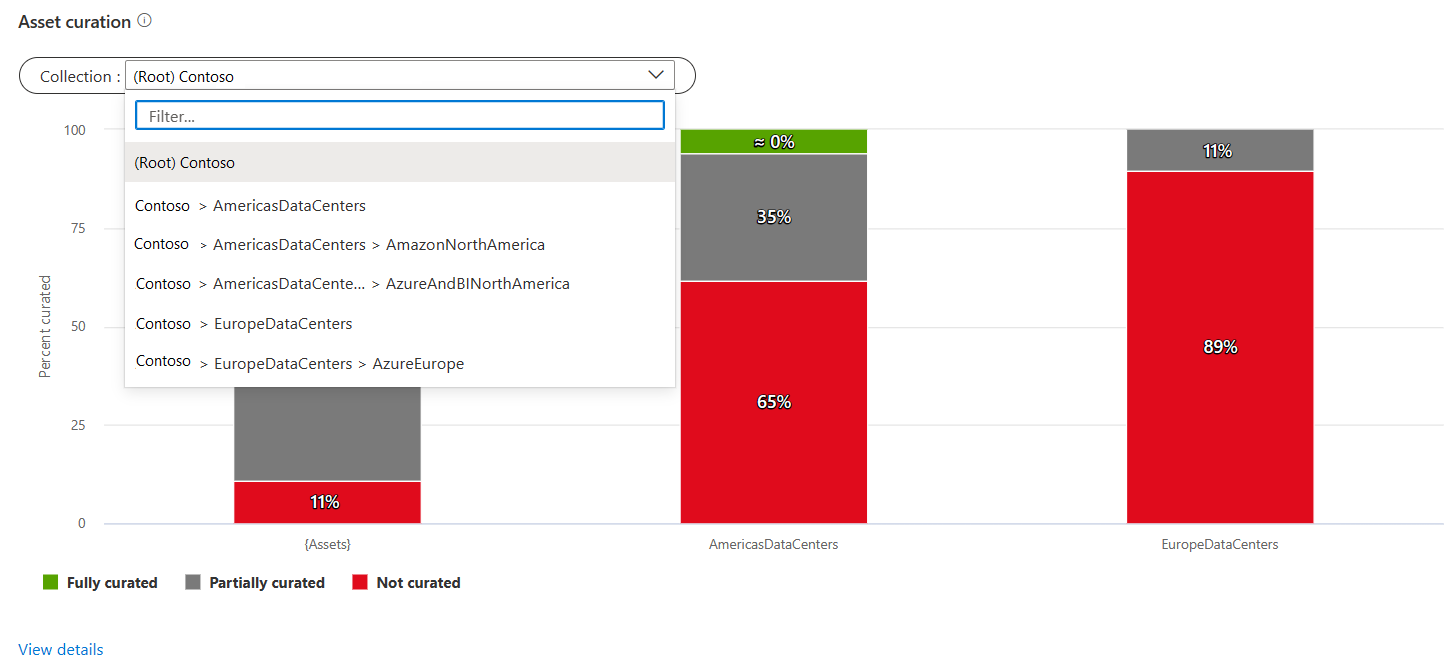
Pour plus d’informations sur les ressources qui ne sont pas entièrement organisées, vous pouvez sélectionner le lien Afficher les détails qui vous permet d’accéder à la vue plus approfondie.
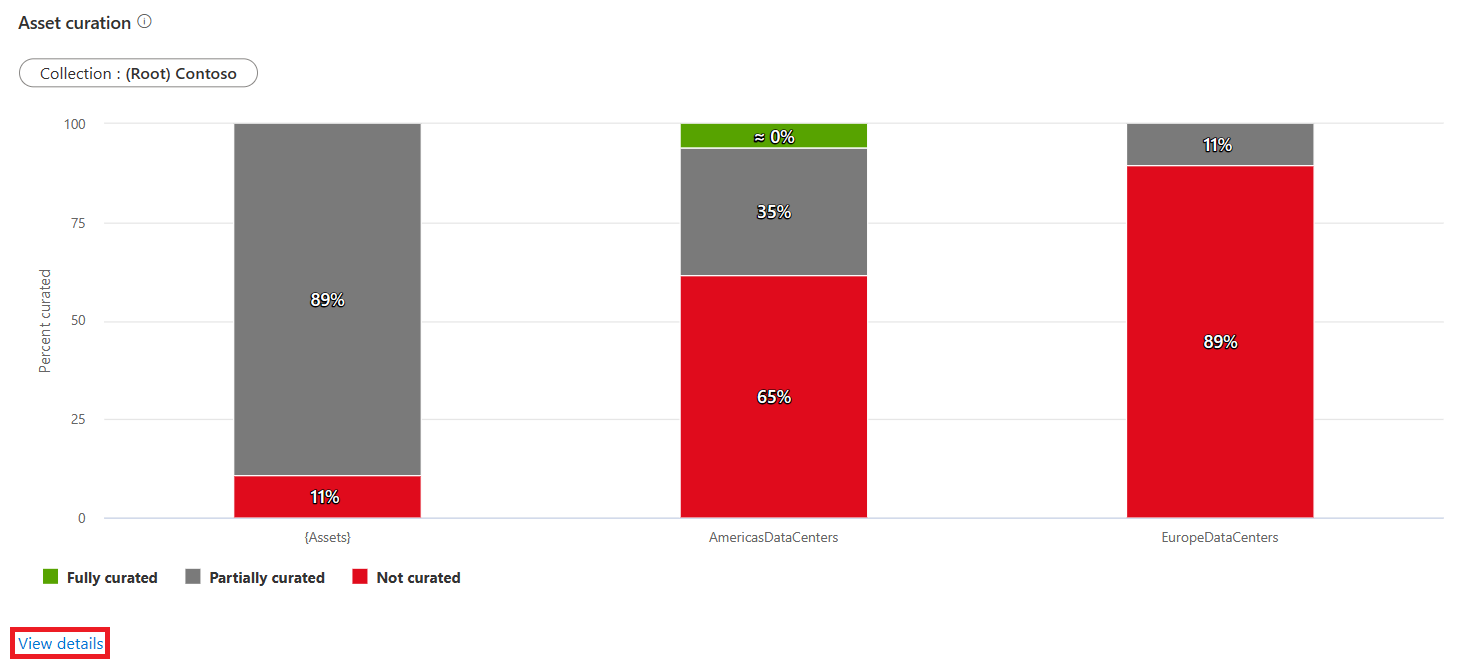
Dans la page Afficher les détails , si vous sélectionnez une collection spécifique, elle répertorie toutes les ressources avec des valeurs d’attribut ou des vides qui composent les ressources entièrement organisées .
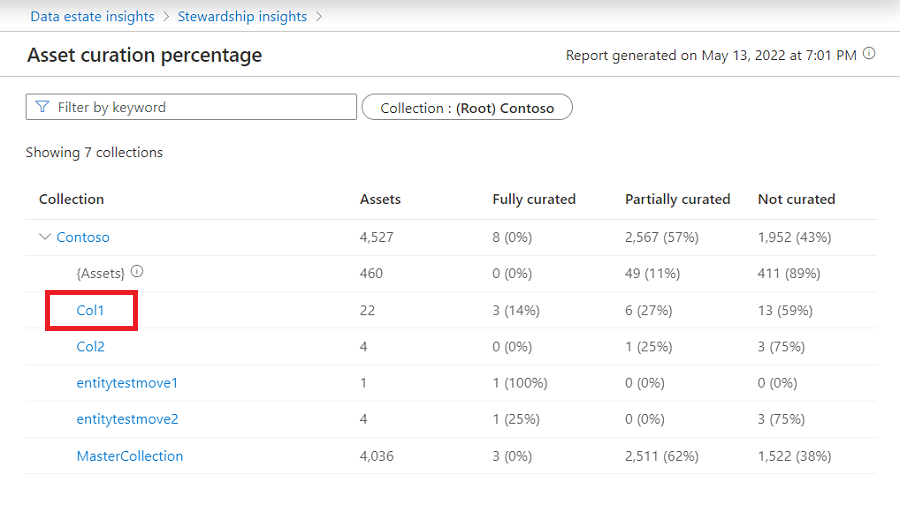
La page de détails présente deux informations clés :
Tout d’abord, il vous indique quelle était la source de classification, si la ressource est classifiée. Il est manuel si un conservateur/propriétaire de données a appliqué la classification manuellement. Il est automatique s’il a été classifié pendant l’analyse. Cette page fournit uniquement le dernier état de classification appliqué.
Deuxièmement, si une ressource n’est pas classifiée, elle nous indique pourquoi elle n’est pas classifiée, dans la colonne Raisons d’un classement. Actuellement, Data Estate Insights peut expliquer l’une des raisons suivantes :
- Aucune correspondance trouvée
- Score de confiance faible
- Non applicable
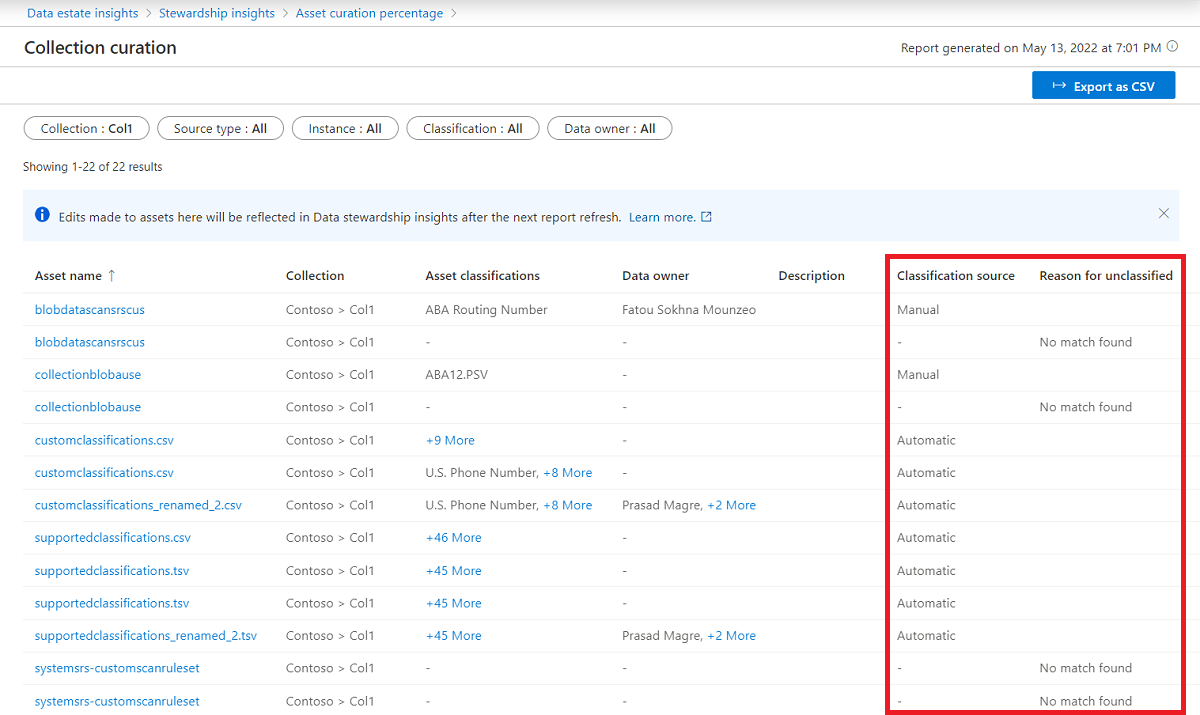
Vous pouvez sélectionner n’importe quelle ressource et ajouter des attributs manquants, sans quitter l’application Data Estate Insights .
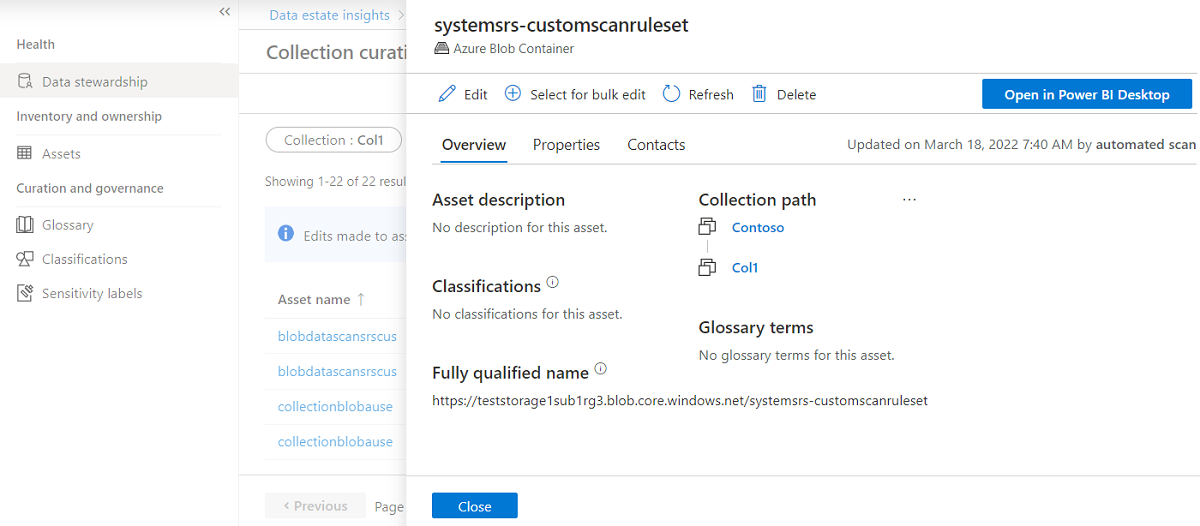
Tendances et analyse des écarts
Ce graphique montre la tendance des ressources et des métriques clés :
- 30 derniers jours : le graphique prend la dernière exécution du jour ou l’enregistrement de la dernière exécution sur plusieurs jours en tant que point de données.
- Six dernières semaines : le graphique prend la dernière exécution de la semaine où la semaine se termine le dimanche. S’il n’y a pas eu d’exécution le dimanche, la dernière exécution enregistrée est effectuée.
- 12 derniers mois : le graphique prend la dernière exécution du mois.
- Quatre derniers trimestres : le graphique prend la dernière exécution du trimestre calendaire.
Étapes suivantes
Pour en savoir plus sur Aperçu d’infrastructure de données Microsoft Purview, consultez :